时间:2016-04-04 14:00 来源: 我爱IT技术网 作者:佚名
在做办公表格的时候,往往需要图文并茂的数据,我们可能需要截电脑上某个软件或者网页的某个区域的图片,插入到Excel中,用电脑自带的【Print Screen】只能截全屏的图,而往往只需要某个区域,接下来看看如何用Excel直接任意区域截图。
前期准备工作(包括相关工具或所使用的原料等)
Microsoft Office Excel 2010XP/WIN7/WIN8详细的操作方法或具体步骤
通过用Mcirosoft Office Excel软件来截图。首先打开Excel软件,打开个文件或者建立个空文档,如图。
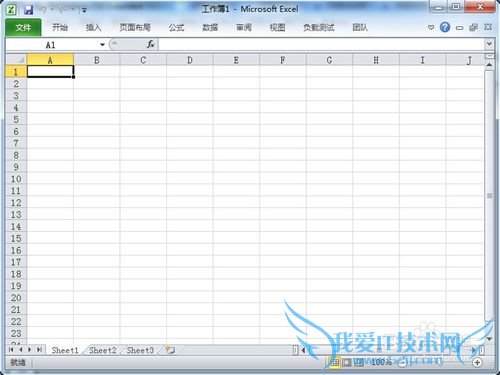
打开需要截图的界面,显示在屏幕上,如图,红框中是自己想要截图内容。

然后打开Excel界面,在【插入】横栏菜单里找到,屏幕截图,点击红框里的按键【屏幕剪辑】
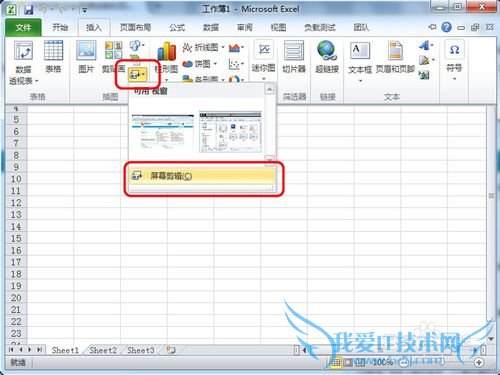
这个时候,当前Excel软件自动最小化,你将看到你要截图的界面,整个屏幕泛白,你用鼠标画出要截图的区域,如图。
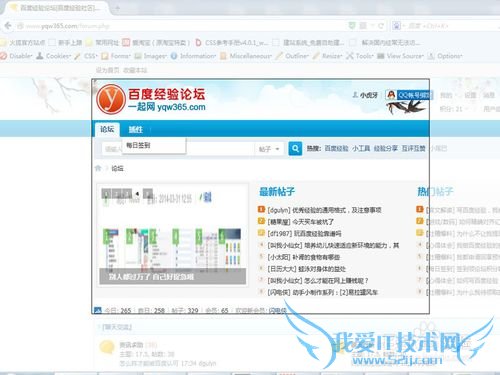
画完区域,松开鼠标后就自动截图粘贴到Excel中了,如图。
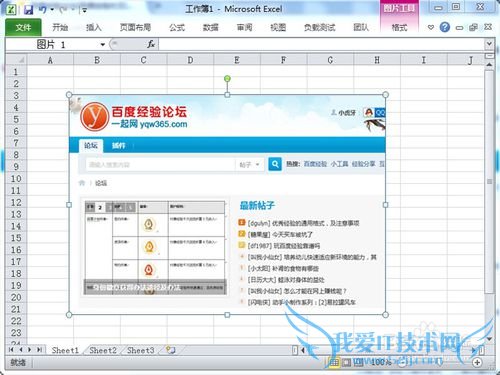
这个时候就可以在Excel软件中任意缩放编辑了。
注意事项
点击【屏幕剪辑】,需要等待2秒左右,Excel软件才会自动最小化,出现你需要截图内容。确保Excel软件最小化后,显示的界面内容是自己想要截图的目标。经验内容仅供参考,如果您需解决具体问题(尤其法律、医学等领域),建议您详细咨询相关领域专业人士。作者声明:本教程系本人依照真实经历原创,未经许可,谢绝转载。- 评论列表(网友评论仅供网友表达个人看法,并不表明本站同意其观点或证实其描述)
-
